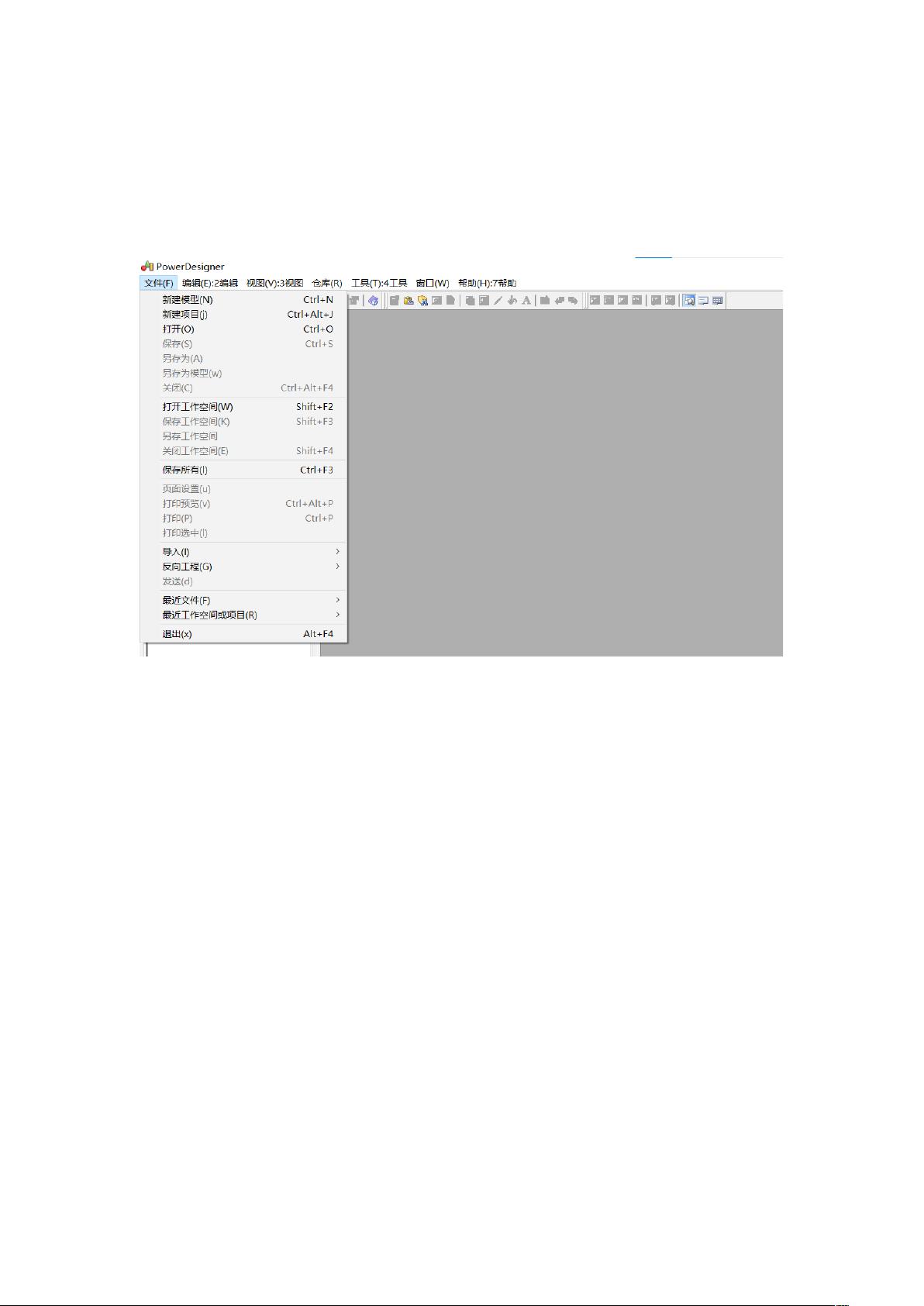使用PowerDesigner连接数据库生成ER图教程
需积分: 0 196 浏览量
更新于2024-08-05
收藏 751KB DOCX 举报
"本文将介绍如何使用PowerDesigner连接到数据库,特别是PostgreSQL,来生成实体关系(ER)图。PowerDesigner是一款强大的数据建模工具,它允许用户通过反向工程数据库来创建模型图表,便于理解和管理数据库结构。"
在数据库管理和设计过程中,PowerDesigner是一个非常有用的工具,它支持多种数据库系统,包括PostgreSQL。以下是使用PowerDesigner连接数据库并生成ER图的详细步骤:
1. **新建模型**:启动PowerDesigner,首先创建一个新的模型。这将作为你存放数据库表信息的容器。
2. **选择数据库类型**:在模型中,你需要指定你将要连接的数据库类型。在本例中,选择"PostgreSQL",因为描述中提到的是连接到pgsql(PostgreSQL的简称)。
3. **配置连接信息**:接着,配置数据库连接设置。在"数据库连接"或"连接管理器"中,添加一个新的连接配置。你需要提供JDBC驱动的位置,以及数据库的相关连接参数,如主机名、端口、数据库名、用户名和密码。
4. **测试连接**:输入完信息后,务必点击“测试连接”按钮,以确保能成功连接到数据库。如果测试成功,说明连接配置是正确的。
5. **由数据库添加模型信息**:在连接成功后,选择“由数据库添加模型信息”,PowerDesigner会自动扫描数据库中的表,并将它们导入到你的模型中。
6. **处理中文注释**:需要注意的是,PowerDesigner默认可能无法显示中文注释。为了解决这个问题,你可以编写宏脚本来实现这一功能。提供的部分代码是VBA宏,用于遍历模型中的表、列和视图,将注释替换为名称。这段代码的作用是将表、列的`comment`字段内容复制到`name`字段,使得中文注释能在模型图中显示。
7. **运行脚本**:将上述VBA代码保存为宏,并在PowerDesigner中运行,这样就可以更新模型中的表、列和视图的名称,使其包含中文注释内容。
8. **更新代码注释**:如果需要,你还可以进一步修改代码,以便处理视图或其他特定需求。代码中的`ProcessFolder`函数遍历模型的各个层级,包括子包中的对象,确保所有相关对象都被处理。
9. **生成ER图**:最后,有了完整的模型信息,你可以在PowerDesigner中生成ER图。这将帮助你可视化数据库结构,识别关系,进行设计优化和数据库文档的创建。
通过以上步骤,你可以使用PowerDesigner有效地管理和理解数据库结构,无论是用于数据库设计、重构还是维护。记住,保持模型的同步至关重要,因此当数据库发生变化时,记得及时更新你的模型。
2024-12-22 上传
DG储能选址定容模型matlab 程序采用改进粒子群算法,考虑时序性得到分布式和储能的选址定容模型,程序运行可靠 这段程序是一个改进的粒子群算法,主要用于解决电力系统中的优化问题 下面我将对程序进行详
2024-12-22 上传
2024-12-22 上传
2024-12-22 上传
绿色的~
- 粉丝: 13
- 资源: 3